Verbindung mit einem gekoppelten Computer (Windows 7)
Beachten Sie vor dem Starten des Vorgangs die folgenden Punkte:
- Je nach Computer muss der integrierte BLUETOOTH-Adapter eingeschaltet sein. Informationen dazu, ob ein BLUETOOTH-Adapter integriert ist und wie der eingeschaltet wird, finden Sie in der Bedienungsanleitung im Lieferumfang des Computers.
- Reaktivieren Sie den Computer aus dem Ruhemodus.
- Schalten Sie das Headset ein.
Halten Sie die
 -Taste etwa 2 Sekunden lang gedrückt.
-Taste etwa 2 Sekunden lang gedrückt.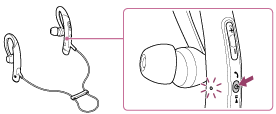
Nach dem Loslassen der Taste muss die Anzeige (blau) blinken. Sie hören die Sprachführung „Power on“ (Einschalten).

Nachdem sich das Headset eingeschaltet hat, hören Sie die Sprachführung „BLUETOOTH connected“ (BLUETOOTH verbunden), wenn es sich automatisch mit dem zuletzt verbundenen Gerät verbunden hat.
Verwenden Sie den Computer, um zu überprüfen, ob die Verbindung hergestellt wurde, und fahren Sie mit Schritt 3 fort, wenn sie nicht hergestellt wurde.
Wenn der Computer eine Verbindung zum zuletzt verbundenen BLUETOOTH-Gerät hergestellt hat, trennen Sie sie und fahren Sie mit dem nächsten Schritt fort.
- Wählen Sie das Headset über den Computer aus.
- Klicken Sie auf die Schaltfläche [Start] und dann auf [Devices and Printers].
- Doppelklicken Sie auf [MDR-XB80BS] des Geräts.

- Klicken Sie auf [Listen to Music].

Tipp
- Der oben beschriebene Vorgang ist ein Beispiel. Sie finden ausführliche Informationen hierzu in der Bedienungsanleitung im Lieferumfang Ihres Computers.
- Wenn der Computer beim letzten Mal mit dem Headset verbunden war, wird eine HFP-/HSP-Verbindung hergestellt, wenn Sie das Headset einschalten. Während das Headset eingeschaltet ist, können Sie eine A2DP-Verbindung (Musikwiedergabe) herstellen, indem Sie die
 -Taste drücken.
-Taste drücken.
Hinweis
- Wenn das Headset versucht, eine Verbindung mit einem zuvor verbundenen BLUETOOTH-Gerät herzustellen, können Sie möglicherweise keine Verbindung zum gewünschten Gerät herstellen. Wenn die Verbindung fehlschlägt, trennen Sie die BLUETOOTH-Verbindung zum zuvor verbundenen Gerät.